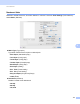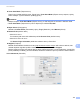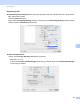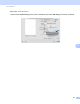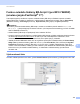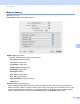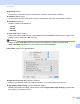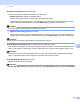Software User's Guide
Table Of Contents
- PŘÍRUČKA UŽIVATELE PROGRAMŮ
- Obsah
- Ovládací klávesy tiskárny
- 1 Používání ovládacího panelu
- Používání kláves tiskárny
- Zrušení úlohy
- Tlačítko zabezpečení (pro MFC-7460DN a MFC-7860DW)
- Podpora emulace tiskárny (pro DCP-7070DW a MFC-7860DW)
- Tisk seznamu interních fontů (pro DCP-7070DW a MFC-7860DW)
- Tisk seznamu konfigurací tisku (pro DCP-7070DW a MFC-7860DW)
- Zkušební tisk (pro DCP-7070DW a MFC-7860DW)
- Oboustranný tisk (pro DCP-7070DW a MFC-7860DW)
- Obnova výchozích nastavení tiskárny (pro DCP-7070DW a MFC-7860DW)
- Používání tlačítek skenování
- Používání kláves tiskárny
- 1 Používání ovládacího panelu
- Windows®
- 2 Tisk
- Použití ovladače tiskárny Brother
- Tisk dokumentu
- Oboustranný tisk
- Současné skenování, tisk a faxování
- Nastavení ovladače tiskárny
- Přístup k nastavení ovladače tiskárny
- Vlastnosti v ovladači tiskárny Windows®
- Složka Základní
- Složka Pokročilé
- Zvětšení/zmenšení
- Otočení textu
- Použití vodoznaku
- Nastavení vodoznaku
- Tisk Záhlaví-Zápatí
- Úspora toneru
- Zabezpečený tisk (pro MFC-7460DN a MFC-7860DW)
- Administrátor
- Ověření uživatele (pro MFC-7860DW)
- Další možnosti tisku
- Makro (pro DCP-7070DW a MFC-7860DW)
- Úprava sytosti
- Zlepšení tiskového výstupu
- Přeskočit prázdnou stránku
- Složka Tiskové profily
- Úprava tiskového profilu
- Podpora
- Nastavení zásobníku
- Status Monitor
- Funkce ovladače tiskárny BR-Script 3 (pro MFC-7860DW) (emulace jazyka PostScript® 3™)
- Status Monitor
- 3 Skenování
- Skenování dokumentu pomocí ovladače TWAIN
- Skenování dokumentu pomocí ovladače WIA (Windows® XP/Windows Vista®/Windows® 7)
- Skenování dokumentu při použití ovladače WIA (uživatelé aplikace Windows Photo Gallery a Windows Fax a skenování)
- Použití ScanSoft™ PaperPort™ 12SE s OCR by NUANCE™
- 4 ControlCenter4
- 5 Vzdálené nastavení (pouze modely MFC)
- 6 Program Brother PC-FAX (pouze modely MFC)
- 7 Nastavení brány firewall (pouze pro síñové uživatele)
- 2 Tisk
- Apple Macintosh
- 8 Tisk a faxování
- 9 Skenování
- 10 ControlCenter2
- 11 Vzdálené nastavení
- Použití tlačítka skenování
- 12 Skenování (pro uživatele USB kabelu)
- 13 Síťové skenování
- Před používáním síťového skenování
- Použití tlačítka skenování
- Rejstřík
Tisk a faxování
135
8
Graphics Quality (Kvalita grafiky)
Kvalitu tisku můžete změnit následovně:
• Graphics (Grafika)
Režim Grafika upřednostňuje kontrast. Toto nastavení zvolte pro tisk textu a diagramů, jako jsou
obchodní a prezentační dokumenty. Můžete získat ostrý kontrast mezi stínovanými oblastmi.
• Text
Toto je nejlepší režim pro tisk textových dokumentů.
Skip Blank Page (Přeskočit prázdnou stránku)
Označíte-li možnost Skip Blank Page (Přeskočit prázdnou stránku), ovladač tiskárny automaticky
detekuje prázdnou stránku a vyřadí ji z tisku.
Improve Print Output (Zlepšit kvalitu tisku)
Tato funkce umožňuje odstraňovat problémy s kvalitou tisku.
• Reduce Paper Curl (Omezit pomačkání papíru)
Jestliže zvolíte toto nastavení, můžete eliminovat pomačkání papíru.
Jestliže tisknete pouze několik stran, toto nastavení není nutné vybírat. Doporučujeme vám, abyste
změnili nastavení ovladače tiskárny v položce Media Type (Typ papíru) na tenký papír.
Poznámka
Tím snížíte teplotu, kterou tiskárna používá při fixaci toneru.
• Improve Toner Fixing (Zlepšit fixaci toneru)
Zvolíte-li toto nastavení, může se zlepšit fixace toneru na papíru. Pokud se v této volbě dostatečně
nezlepší situace, zvolte nastavení ovladače tiskárny v položce Media Type (Typ papíru) na tlustý papír.
Poznámka
Tato operace zvýší teplotu, kterou tiskárna používá při fixaci toneru.
• Reduce Ghosting (Redukovat zdvojení tištěného motivu)
Pokud tiskárnu používáte ve velmi vlhkém prostředí, může toto nastavení snížit vznik dvojitého obrazu
na papíru. Toto nastavení nepoužívejte, pokud je vlhkost pod 30 %, jinak se vznik dvojitého obrazu
zvýší.
Poznámka
Tato funkce nemůže snížit vznik dvojitého obrazu u všech typů papíru. Než nakoupíte velké množství
papíru, vyzkoušejte malé množství, abyste si vyzkoušeli, zda je to vhodný papír.